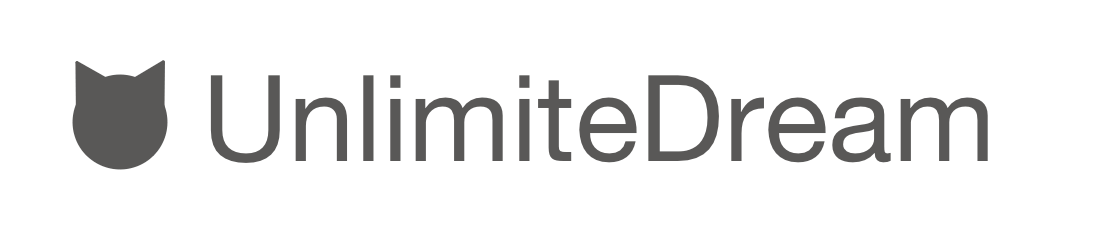- クリスタで漫画を描こうとしているけど枠線の作り方が分からない
- 枠線の消し方が分からない
- オススメの参考書があったら知りたい
クリスタで漫画を描こうとしているけど枠線の引き方や枠線の消し方が分からない、という人も多いと思います。こんな悩みに答えます。

こんにちは、フォックスです!
キャラクターイラスト制作やブログでお絵描き初心者向けにスキルアップ情報を発信しています
この記事ではCLIP STDUI PAINTの枠線の作り方が分からない人に向けて、「iPad&クリスタで描く ゆるゆるマンガ道」(青木俊直著/玄光社)です。

この記事を読めば、枠線の作り方と消し方がわかります。
枠線の作り方
まず枠線の作り方を解説します。
枠線を作るにはコマ枠フォルダーを使います。
①メニューの「レイヤー」>「新規レイヤー」>「コマ枠フォルダー」を選択します。

②名前、線の太さを指定してOKを押します。

すると用紙に枠線が出てきます。


コマ枠の外が青みがかっているけど、何?

マスク領域です
枠線の外側は青色になっています。
見ずらい場合は、レイヤーの「マスク範囲を表示」のチェックをオフにすると表示されなくなります。

コマの割り方
続いてコマの割り方を解説します。
①コマ枠ツールを選択します。

②ペンをドラッグすると分割されます。


何コレー!ドラッグしただけでコマ割りできんの!?
ちょー便利じゃん!
コマ枠の間隔を変えるには、ツールプロパティの「左右の間隔」と「上下の間隔」を変更して引き直しましょう。

コマの割り方「コマフォルダー分割」と「枠線分割」
コマ枠をカットする方法について補足します。
割り方には次の2種類があります。
コマ枠の「サブツール」の「コマ枠カット」を見てください。
枠線の割り方
- コマフォルダー分割
- 枠線分割

「コマフォルダー分割」
枠を分割するたびに、コマごとにコマ枠フォルダーが作られます。

「枠線分割」
一つのコマ枠フォルダー内で枠線が分割されます。


コマ枠フォルダー分割と枠線分割、どっちがいいとかあるの?

本によると絵がコマの中に収まるようなスタイルの漫画の場合は「コマ枠フォルダー分割」、絵がコマからはみ出すような表現をしたいときは「枠線分割」がいいそう
枠線の動かし方
それでは、作った枠線を動かす方法を解説します。
オブジェクトツール
オブジェクトツールを選んで枠線を選択して、四隅のポイントをドラッグすると枠線が動きます。

黄色い△のアイコンをクリックすると断ち切りコマになります。

ツールプロパティ
ツールプロパティの設定です。

覚えておきたい機能
それでは、他に覚えておきたい機能を紹介します。
分割したコマ枠を結合
分割したコマを一つに統合する方法です。
オブジェクトツールでコマ枠をShiftで複数選択します。

「レイヤー」>「定規・コマ枠」>「コマ枠を結合」を選択します。

コマの均等分割
コマを均等に分割する方法です。
枠線を選択して、「レイヤー」>「定規・コマ枠」>「コマ枠を等間隔に分割」を選びます。

独立したコマを作る
独立したコマを作る方法です。
サブツールから「コマ作成」を選択します。


「サブツール詳細」で図形の形を楕円や多角形を選択することができます。

枠線の一部を消すには

枠線からはみ出した絵を描いたんだけど、コマ枠ってどうやって消せるの?
消しゴムがかけられないんだけど!
コマ枠フォルダーには消しゴムがかけられません。


そのままではムリなので、コマ枠を変換しないといけない
枠線からはみ出す絵を描いた場合は、次の方法でコマ枠を変換してから消します。
コマ枠を消しゴムで消すためには
- ラスターレイヤーで絵を描いているならコマ枠フォルダーを「ラスタライズ」する
- ベクターレイヤーで絵を描いているならコマ枠フォルダーをベクターレイヤーに変換する
コマ枠をラスタライズする
絵をラスターレイヤーで描いている場合は、コマ枠フォルダーをラスタライズします。
コマ枠フォルダーレイヤーを選択して「レイヤー」>「ラスタライズ」を選択します。

コマ1がレイヤーとフォルダーの2つになります。

これでコマ枠を消しゴムで消すことができます。

コマ枠をベクターレイヤーに変換する
絵をベクターレイヤーで描いている場合は、コマ枠フォルダーをベクターレイヤーに変換します。
コマ枠フォルダーを選択して「レイヤー」>「レイヤー変換」を選びます。

「種類」を「ベクターレイヤー」にしてOKを押します。

ベクターの枠線レイヤーが作られます。
これでベクター消去で枠線を消すことができます。


なるほどね~変換しなきゃいかんのか!
枠線の作り方のまとめ
今回は枠線の作り方について学習してきました。まとめます。
枠線の作り方のまとめ
- 枠線を作るには「新規レイヤー」>「枠線フォルダー」で作る
- 枠線の分割方法には「コマ枠フォルダー分割」と「枠線分割」の2種類がある
- コマ割りした枠線はオブジェクトツールで動かすことができる
- コマ枠は結合したり、均等に分割したり、独立したコマを作ることができる
- 枠線の一部を消すには、コマ枠フォルダーをラスタライズ、レイヤーベクターに変換する
いかがだったでしょうか。今回の記事でクリスタの枠線の作り方が分かっていただけたと思います。

コマ割りがカンタンにできるんだな!クリスタ気に入ったよ
もしこの記事で本書が気になった方は、ぜひ手にとってみてください。マンガで解説しているのでわかりやすくておすすめです。

iPad&クリスタで描く ゆるゆるマンガ道
この機会に、iPadを持っている人はクリスタで漫画制作をスタートしてもよいかもしれませんね。
今回は以上です。
このブログでは、初心者クリエイター向けに役に立つ情報を発信しています。他の記事も読んでいただけるとうれしいです。

それではまた次の記事でお会いしましょう!